
キュートカレンダー Family (総合 38892位)
価格 : 無料
マーケット評価 :

3.4 (評価数 : 188)
ダウンロード数 : 50,000以上
|
カテゴリー : ライフスタイル (アプリケーション)
バージョン : 1.1.116
マーケット更新日 : 2024/07/21
開発者 : 株式会社GalleryApp
動作条件 : 11 以上
情報取得日 : 2025/01/21
| 
|
(評価数)
190
-
-
-
-
185
-
-
-
-
180
評価数(左、棒グラフ)、総合順位(右、折れ線グラフ)
188
188
188
188
188
188
188
188
188
188
188
188
188
188
188
188
188
188
188
188
1/12
1/13
1/14
1/15
1/16
1/17
1/18
1/19
1/20
1/21
(順位)
10K
-
-
-
-
25K
-
-
-
-
40K
|
※画像をクリックすると拡大します。

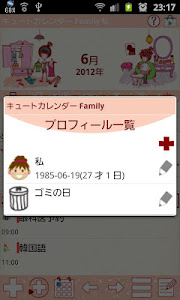

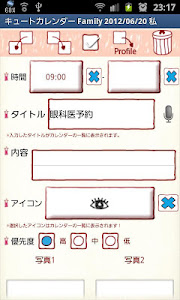
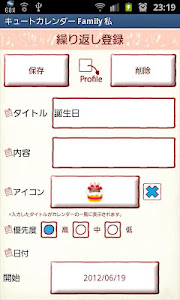

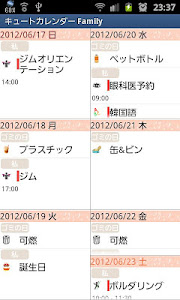
「キュートカレンダー Family」の概要
概要
キュートカレンダーFamilyは、可愛い&マルチ使用のカレンダーとなっています!
カレンダー下の+ボタンで、プロフィールを何個でも作成し、別々にカレンダー表示ができ、
個別にスケジュール管理することができる、スグレモノカレンダーです!
例えば、プロフ1は自分用カレンダー、ブロフ2は子供の予定カレンダーとして、プロフ3は仕事用など、使い方は様々です。
従来のキュートカレンダーの可愛さを保持しつつ&機能も充実&1日の予定と繰り返し予定を別々に設定することができます。
カレンダーのイラストを携帯のアルバムから写真にいれかえることもでき、また、カメラで撮影した写真に入れ替えて、カレンダーをカスタマイズしていくこともできます!
カレンダーに一覧表示するマークもお好きなものを選んでいただけます。
日付にマークを追加していき、別予定をマークだけで表示させることもできますよ!
※ご注意
・タスクキラーアプリや節電アプリをご使用場合、アラームが動作しないことがあります。本アプリを対象から除外してみてください。
*従来版のキュートカレンダー有料をお使いの方で、Family版に乗り換えたい方*
今お使いのデータをメニューボタンより、その他→バックアップ→保存SDカードしてください。Family版の無料版をダウンロードしていただき、メニュー→その他→バックアップ→取込キュートカレンダーを選択してください。データが従来版からFamily版へ移行されます。
*初期画面*
初期画面はプロフィール登録です。2回目以降にアプリを起動されるときは、初期画面はカレンダーとなっています。
まず、プロフィールの登録から始めましょう!
*プロフィールの登録方法*
1.「プロフィール登録」画面で、名前を入力、プロフ用の写真や、アイコンの登録もできますよ!画面左上の、カメラ+ボタンをタップして写真かアイコンを登録しましょう!
*2つ目以降のプロフィールの登録*
1.一つ目を保存した時点で「プロフィール一覧」へ移動します。
4.「プロフィール一覧」の、+ボタンで追加していってください。
3.最初にカレンダーへ表示させたいプロフィールの名前を「プロフィール一覧」からひとつタップしてください。
*プロフィールごとのカレンダー画面の切り替え*
プロフィールの登録が終わったら、カレンダーへ戻ります。カレンダー下虫眼鏡の左隣に、選択したプロフィールの写真又はアイコンが表示されています。その写真をタップすると、「プロフィール一覧」でプロフィールを再選択できます。
**カレンダーの説明**
<端末のメニューボタン>
カレンダー画面の時にメニューボタンを押してください。
1.カレンダーメール:カレンダーをメールで送信できます。
2.設定:カレンダーのイラストの高さなど、カレンダーをカスタマイズできます。
3.パスワード:パスワードを設定できます。
4.マーク:カレンダーにマークを追加していけます。
5.アラーム:アラーム音やボリュームの設定をします。
6.その他:
バックアップ:データをSDカードに保存します。
マーク設定:マーク一覧をカスタマイズできます。
SDカードにコピー:SDカードのコピー機能です。
Exit:アプリを終了します。
<カレンダー上イラストと写真の入れ替え方法>
1.カレンダー上のイラスト2枚、左右に表示されています。
2.イラストをどちらでもいいのでタップしてください。「画像のアップロード」のポップアップが表示されます。
3.「携帯のアルバム」か、「カメラで撮影」を選択してイラストを写真に入れ替えてください。
4.「クリア」ボタンで、入れ替えた写真を削除します。そうすると、表示がイラストに再び入れ替わります。
<ボタンの説明*左より*>
1.「追加」ボタン:選択されているその日、1日の予定を設定します。
2.「繰り返し」ボタン:繰り返される予定を設定したいときは、こちらで設定します。
3.「今日」ボタン:今日の日付に戻れます。
4.「左」&「右」ボタン:カレンダーの日付を左右に移動します。
5.「リスト」ボタン:登録された予定の一覧を表示できます。
6.「ノート」:メモを作成して保存していけます。チェックボタンがついていますので、todoリストとしてもお使いいただけますよ!
**予定を入れてみましょう!**
<1日分の予定>
1.カレンダーの「追加」ボタンを押してください。
2.予定編集画面へ移動します。
*予定編集画面の説明*
画面上左より
1.「予定を前倒し」ボタン:登録した予定を前の日に移動できます。
2.「予定を先送り」ボタン:登録した予定を次の日に移動できます。
3.「チェック」ボタン:登録した予定が終了したときに、チェックをオンにすると、カレンダに赤いチェックマークが表示され、予定が終了したことがわかります。
4.「別プロフ移動」ボタン:その予定を、別プロフへ移動できる便利なボタン!
5.「ゴミ箱」:登録した予定を削除します。
<1日分の予定作成の続き>
3.「時間」:予定の開始、終了を登録します。
4.「タイトル」:予定のタイトルを入れます。このタイトルが、カレンダー下の一覧に表示されます。
5.「内容」:メモがわりに予定に関することを保存できます。
6.「アイコン」:カレンダーに一覧表示する際の、アイコンを選択することができます。
7.「優先度」:予定の優先度を選択できます。
8. 「写真」:写真をアルバムもしくはカメラで撮影して、写真を1日2枚保存できます。
9.すべての入力が終わったら、携帯の「Back」ボタンで予定が自動保存されます。
10.カレンダー下の一覧に予定が保存されているのが確認できます。
<繰り返し予定>
1.カレンダーの「繰り返し」ボタンを押してください。
2.「繰り返し一覧」画面に移動します。
3.「新規ボタン」を押してください。
4.「繰り返し登録」画面に移動します。
5.「タイトル」:予定のタイトルを入れます。このタイトルが、カレンダー下の一覧に表示されます。
6.「内容」:メモがわりに予定に関することを保存できます。
7.「優先度」:予定の優先度を選択できます!
8.「日付」:「開始」と「終了」を選択します。「終了」の入力がない場合、その予定はずっと繰り返されます。
9.「時間」:開始と終了時間を入力します。
10.「週」:どの週に繰り返しがあるか選択します。ここは、日付指定で繰り返し設定される場合は、すべてをチェックしたままにしておきます。
11.「第何週目」:ここで、繰り返される週目を選択します。選択方法は2つあります。一つは、月の週を何回目の週かで選択する方法と、もう一つは、月の週を第何週目の週かで選択する方法です。
12.「繰り返す間隔」:隔週などの設定ができます!
13.「月末」:月末の予定のみの場合は、こちらをチェックしてオンにします。
14.「指定日」:日付で繰り返しを指定できます。こちらで繰り返し設定する場合は、上の「週」のチェックをすべてオンにしておいてください。
15.「アラーム」:設定した予定をお知らせしてくれます。
16.画面上の「保存」ボタンで保存してください。
17.保存したら、「繰り返し一覧」画面に移動します。
18.「新規」ボタン下に保存した繰り返し予定が一覧表示されているのが確認できます。
19.携帯の「Back」ボタンでカレンダーに戻ります。
*「保存」ボタンと「削除」ボタンの間にあるボタンは、「別プロフ移動」ボタンです。その予定を別プロフに移動できる、便利なボタンですよ!
*繰り返し予定の削除は、繰り返し登録画面で行なってください。
*予定登録後のカレンダーの説明*
1.繰り返し予定が入っている日付で、登録時にアイコン選択がなかった場合「黒のドット」が表示されます。
2.カレンダー下の一覧に保存した予定が表示されています。
3.一覧の予定をひとつタップすると、予定を編集することができます。
*カレンダーにマーク追加*
保存した予定以外に、カレンダーの日付にマークを追加して、別予定をマークだけで表示させることもできます!
1.「メニュー」ボタン→「マーク」を選択
2.「マーク」は日付右下へマークを表示させます。
3.「マーク2」は、日付右上へマークを表示させます。
4.「マーク」「マーク2」ボタンを押し、お好きなマークをタップ選択後、日付をタップすると、マークが日付に追加されます。
5.追加したマークをあとで削除したいときは、消したいマークと同じマークを選択後、マークをタップしてください。
6.追加したマークをすぐに消したいときは、同じマークを2度押ししてください。
*マーク設定*
マークの数が多いので、自分が使いたいマークだけを選択して保存してリストを縮小することができます。
1. 「メニュー」ボタン→「マーク設定」を選択
2. 「マーク設定」画面が表示されます。開いたときは、全選択状態です。
3. 必要のないマークをタップしていってください。背景が「黒」になります。黒になったときが、解除(選択されていない)状態です。
4. 保村ボタンで保存します。
アプリ起動後、menuボタンよりバックアップが可能です。
※有償版は広告が表示されません。
※ネットワーク通信は広告、最新の祝祭日の取得に使用してます。
GalleryApp
「キュートカレンダー Family」のレビュー
レビュー
- ★☆☆☆☆ 昨日迄普通に利用出来ていたのに今朝開こうとしたら「アプリ実行に許可が必要です」と表示が出て全く開かなくなりました。 何も設定いじっていないのに・・・ おかげで予定が確認出来ず非常に困ります。 【 追記】 全く改善される気配もないのでその後新しいカレンダーアプリを利用する事に。 また1から入力等かなり面倒でした。
投稿者:志ぶちこ
- ★★★★☆ 長く使っています。 今迄使ってきて不都合なかったのですが最近予定とアラーム設定をしてもアラームはなりますが通知が来なくなりました。 通知が表示されていることで忘れることなく確認できていたのに 残念です。 設定を確認してもその項目がありません。 こんな事初めてです。
投稿者:あけみ
- ★★★★★ ペタットカレンダーが終了するため、ヤフー移行カレンダーを使っていましたが どうしても使いずらく、可愛くて使いやすいカレンダーを探していました。スタンプもかなり多くてとても楽しく使わせて頂いてます。 オススメのアプリです❗
投稿者:Googleユーザー
- ★★★★☆ シフトの種類がたくさんあり困っていたのですが、こちらのアプリは無制限に入れることができて、よかったです。 あとは祝日の変更ができてない所があるのと、シフトリストの並び替えが出来たら嬉しいです。
投稿者:H. Yone
- ★☆☆☆☆ 使いづらい
投稿者:けんちゃん
- ★☆☆☆☆ 日給を入力するタイプです。不規則勤務のダブルワークには、適応不可。可愛いけど、アンインストールです。夜勤者には使えない。
投稿者:Googleユーザー
一覧に戻る ※タイトルロゴをクリックしても戻れます。

